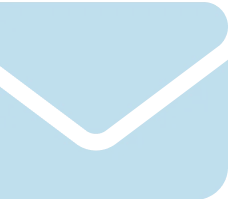スマホの動作が重くて操作がしづらい。せっかく好きな動画を視聴しているのに音声と画面が途切れてしまい集中できない。アプリを入れたいけど容量がいっぱいで入れられない。と悩んでいませんか?
スマホ最適化アプリを活用することで、スマホの裏側で使用しているタスクを終了させ、スムーズに操作ができるようになります。また、常に動いているアプリの影響で埋まったストレージを解放し容量を確保することも可能です。
今回は、スマホを最適化する重要性を示すとともに、最適化する際に役立つツールをまとめて紹介します。最後まで読むことでスマホの最適化ができ、操作のイライラを改善できるかもしれません。ぜひ参考にしてみてください。
スマホ最適化の重要性

総務省が実施した「デジタル活用の現状」調査によれば、9割を超える世帯がスマートフォンなどのモバイル端末を使用しているそうです。
IT化が進み、サイトの閲覧や動画視聴が一般化した現代、スマホの最適化の重要度は増しています。
情報を素早く閲覧し、サービスをスムーズに利用するためには最適化が必須です。しかし、最適化が重要だとなんとなくわかっていても、なぜパフォーマンスが低下してしまうのかや、最適化によってどの程度変化が生まれるのかを理解していない方も多いかもしれません。
まずは、最適化が重要視されている理由をみていきましょう。
スマートフォンのパフォーマンスとは?
スマートフォンのパフォーマンスとは、そのデバイスがどの程度効率的に動作し、アプリケーションの処理能力がどれほどあるかを示す指標です。
パフォーマンスが高いスマートフォンはアプリケーションやWebのタスクを素早くこなすことができるため、ユーザー体験の質に大きく関わってきます。
スマートフォンのパフォーマンスを測定するための要素はいくつかありますが、中でも重要な指標を3つ挙げます。
- データ処理速度
- 画面表示速度
- バッテリー寿命
まず、データ処理速度とはスマートフォンがタスクを実行する速度のことを指します。アプリケーションの起動時間やWebサイトの読み込み速度、ファイルのダウンロード速度などに関係する指標として知られています。
次に、画面表示速度は端末が情報を画面に表示する速度のことです。データ処理速度が速かったとしても、画面表示の段階に問題があればユーザーは情報を素早く受け取れません。
バッテリー寿命は、スマートフォンが一度の充電で動作できる時間のことです。一般的に、スマートフォンは長年使用すると、新品購入時と比較して稼働時間が短くなります。物理的なバッテリーの摩耗のほか、システムが無駄な電力を消耗していることに原因がありますが、スマホの最適化によってバッテリー寿命を伸ばせることもあります。
スマホの動作が遅くなる原因
スマホの動作が遅くなる原因は様々ですが、代表される原因は3つです。
- 多数のアプリケーションを実行している
- メモリに負荷がかかっている
- SSDが最適化されていない
まず、多数のアプリケーションを同時に実行していることについてですが、これは使い方を変えることで動作を軽くできます。デフォルトで備わっているタスクキル機能を定期的に実施すればスマホの動作を多少改善できるかもしれません。
また、メモリが不足している場合や、SSDが最適化されていない場合も、スマホの動作速度に大きな影響を与えることがあります。
「メモリが不足している」「SSDが最適化されていない」というのは、大きな問題に見えるかもしれませんが、実際には最適化によって改善が可能です。
メモリとストレージの最適化の必要性
スマホのパフォーマンスを向上させるためには、メモリとストレージの最適化が極めて重要です。最適化によって3つのメリットを享受できるからです。
- デバイスのパフォーマンスが向上する
- 故障のリスクが減る
- セキュリティを強固なものにする
まず、メモリとストレージが最適化されていると、アプリケーションの起動時間が短縮され、データの読み込みと書き込みが高速化されます。その結果、スマホの反応速度が向上し、パフォーマンスを高めることが可能です。
また、デバイスが不要なデータごと読み込むことを防ぎ、データの活用が効率化されます。結果として摩耗が減少し、長期的に見て故障のリスクが低下します。
そして、マルウェアやスパイウェアなどの有害なソフトウェアが入り込むことも最適化の効果です。セキュリティホールにつながる可能性を抱えるアプリケーションを削除し、クリーンな状態で使用できます。
メモリとストレージの最適化が必要なことをご理解いただけましたか。それでは、どのように最適化すれば良いのでしょうか?
問題を根本から解決したいなら、使用頻度が低いもしくは不要となったアプリケーションを削除することが最優先です。そして、キャッシュをクリアし、スマホが実行している処理を減らすことで、高いパフォーマンスを持続しやすくなります。
ただし、メモリとストレージの最適化は、本来複雑な処理が求められ、パソコンを使用して改善する必要性もあります。
しかし、本稿で紹介する「メモリ最適化ツール」を活用すれば、簡単に手動で実行できるので、ぜひ試してみてください。
メモリ最適化ツールの選び方
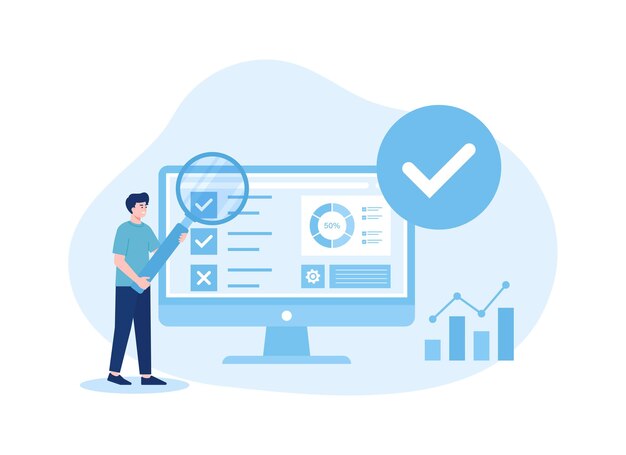
「メモリ最適化ツール」を活用すれば、スマホのメモリを最適化できます。各メーカーから多種多様なツールが提供されており、どれを選択すべきか悩む方も多いかもしれません。
まずは、メモリ最適化ツールの役割とその効果を知り、自らの用途にあったツールを選択するのが賢明です。
メモリ最適化ツールの役割
メモリ最適化ツールは、デバイスのパフォーマンスを向上させる上で役立ちます。ツールによって機能は様々ですが、以下3つの役割を持つメモリ最適化ツールが多いです。
- メモリの使用を制限する
- 不要なデータ、プログラムを削除する
- メモリ使用率を表示する
まず、メモリの使用を制限することで、デバイスが過剰にメモリを消費するのを防ぎます。そして、不要なデータ、プログラムを削除してメモリの容量を解放します。ユーザーがデバイスのメモリ使用状況を確認でき、パフォーマンスを改善すべきかを判断できる機能も搭載されています。
他にも、自動でキャッシュを削除できるものや、よく使うアプリはメモリ解放を行わないものなど、メモリを最適化の操作をできる限り減らし、普段と変わらない使用感でスマホを触れるように配慮されているものもあります。
メモリ最適化の効果
メモリ最適化ツールを適切に使用すれば、処理速度を向上させられます。システムが余分なリソースを消費せず、必要なタスクに集中してメモリを使うため、スムーズに動作しユーザーは快適に操作可能です。
つまり、メモリ最適化によってユーザビリティ向上の効果が生まれるということになります。
そして、メモリ最適化は節電にも効果があります。バッテリーが長持ちすることはもちろんですが、バッテリーの消耗率を低減できるため、結果的に端末寿命を延ばせます。
端末の種類や使途、シーンによって得られる効果は大きく異なるため、数値で示すことは難しいですが、ツールを導入してすぐに操作感の変化に気づくケースもあると思いますので、一度試していただくのがおすすめです。

人気のメモリ最適化ツール8選
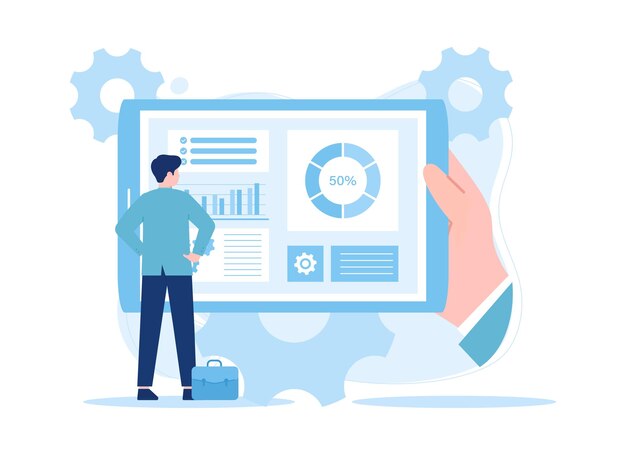
デバイスのパフォーマンスを向上させるためには、適切なメモリ最適化ツールの選択が重要です。しかし、様々なツールが提供されており、どれが自分のニーズに最も適しているのかを見つけるのは難しいかもしれません。
そこで、ここでは人気のメモリ最適化ツールを8つ選び、それぞれの特徴と利点についてまとめます。パフォーマンスを最大限に引き出すための最適なツールを見つける手助けになることでしょう。ぜひ参考にしてみてください。
CCleaner
CCleanerは、パソコンやAndroid端末内の不要なデータを削除できる無料のクリーナーソフトです。Webブラウザのファイル、クッキー、拡張機能などの削除や管理ができます。
また、OfficeやAdobe Readerなど不要だけど標準で搭載されているソフトの削除もできます。また、アンインストール済みのソフトに入力されたデータのエントリ情報を削除することも可能です。
海外製のソフトウェアではありますが、日本語に対応しており、UIも見やすいため、人気のあるクリーンソフトとなっています。
CleanMem
CleanMemは、無料で利用できるWindows向けのメモリクリーナーです。一定期間おきに自動でメモリをクリーンアップしてくれる機能があり、デフォルトでは15分に1度メモリを解放してくれます。設定を変更すれば、5、10、15、30、60分もしくは日数指定で任意のタイミングでメモリを解放できます。
起動タイミングにこだわりがない場合は、インストール後の操作が一切不要です。また、必要に応じて呼び出し、その場でメモリの解放も可能です。パソコンについての知識を持っていない方でも安心して利用できます。
RAMRush
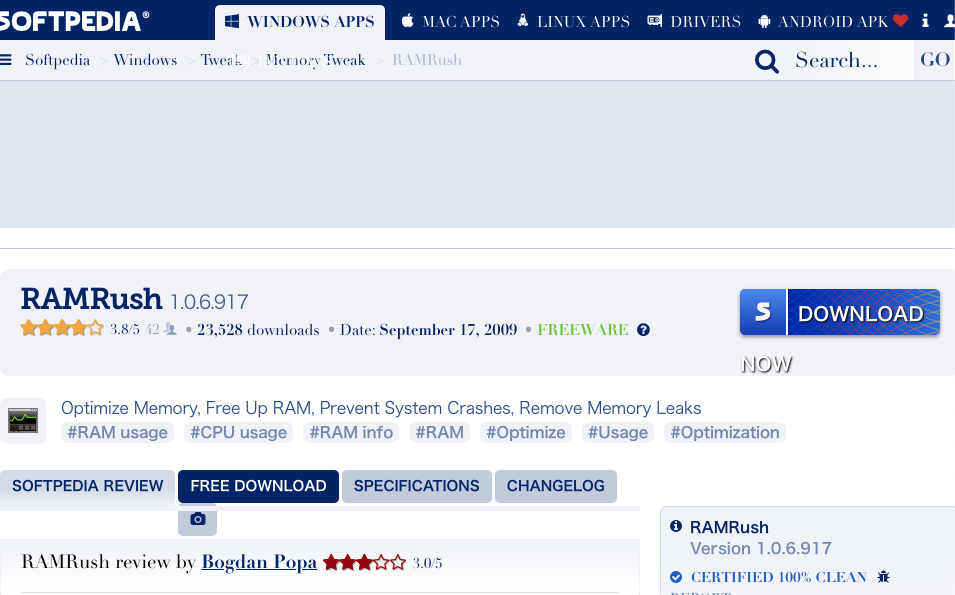
RAMRushは、メモリの最適化ができるWindows向けの無料クリーンツールです。シンプルなインターフェースが特徴で、メモリの状況をグラフィカルに表示します。また、グラフはオプションでカラー変更ができ、使い勝手に合わせてインターフェースを変更できることも魅力です。
また、日本語にも完全対応しています。パソコンを開く段階で自動的に起動する「自動最適化機能」が含まれており、設定しておけばメモリの解放を逐一行う必要がありません。
Wise Memory Optimizer
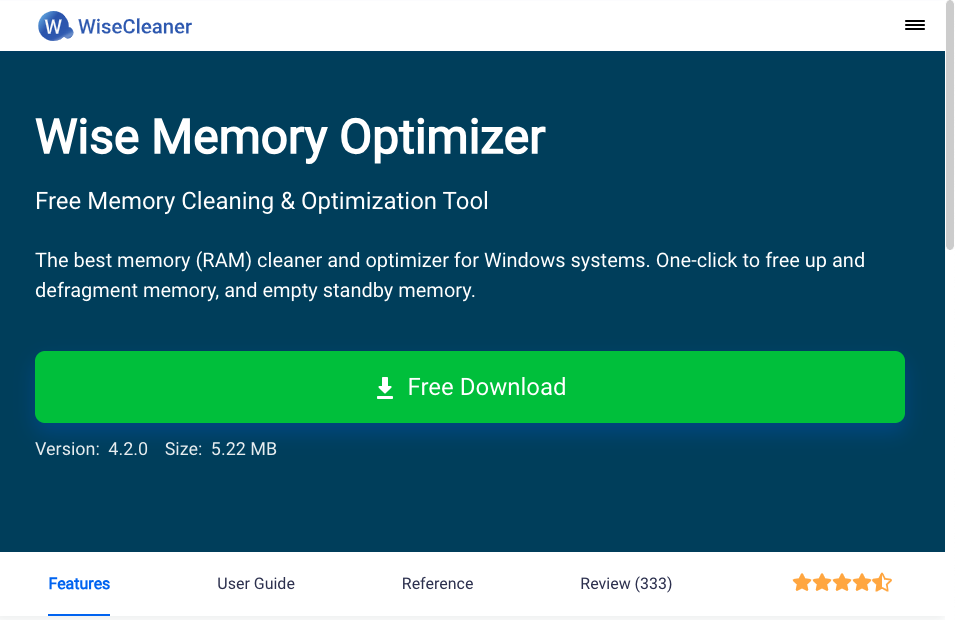
Wise Memory Optimizerは、不要な物理メモリを一定期間ごとに自動で解放してくれる無料のクリーンツールです。ツールを起動すると、タスクトレイからメモリの使用状況が表示されます。
メモリが一定値を下回ったタイミングで、自動的に不要なメモリを解放し、メモリの空きを生み出します。
また、メモリの状態はリアルタイムでわかる動的なグラフを採用しており、緑色が多ければ空きメモリが多く、使用済みメモリが多いと赤色が画面を占めます。
Razer Cortex
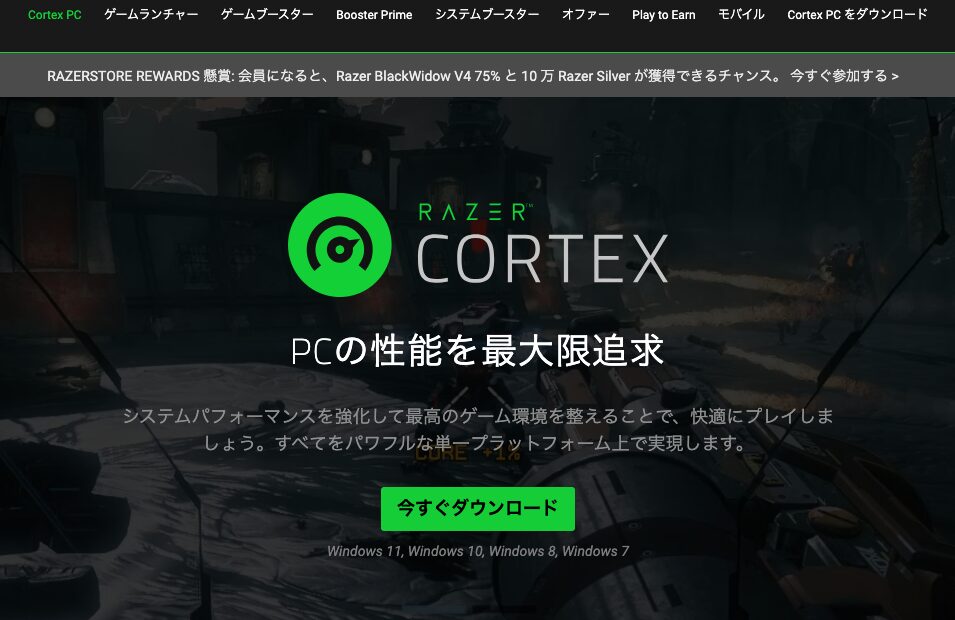
Razer Cortexは、ゲーミングPCメーカーとして有名なRazerが提供しているメモリクリーンツールです。ゲームの操作性を高めることを目的とするツールですが、PCの起動時間を短縮したり、起動しているアプリのタスクを切るなど、PCのパフォーマンス向上に役立ちます。
完全無料でありながら、高いパフォーマンスを発揮するツールです。ゲーミング用にチューニングされているからこそ、近い用途でデバイスを活用する方におすすめです。
MemoryCleaner
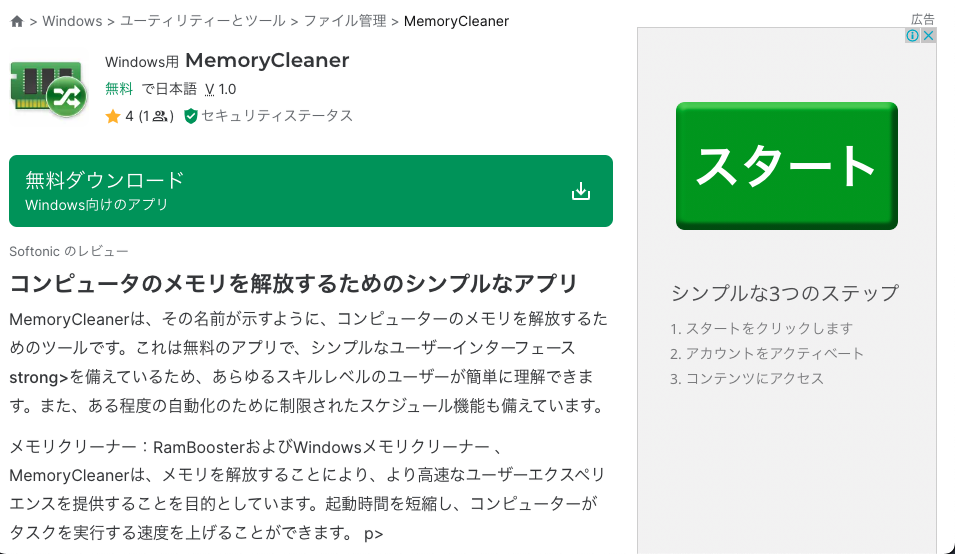
MemoryCleanerは、無料で使えるWindows用のクリーンツールです。シンプルなユーザーインターフェースのため、PCがあまり得意ではない人でも問題なく利用できます。また、自動的にクリーニングを行うスケジュール機能も搭載しています。
このツール自体の容量が少ないことも魅力であり、ツールをインストールするために必要なのは 2Mbのみです。このツールが原因でPCを圧迫することもありません。
ただし、メモリ解放の機能を網羅しているわけではないので、細かい部分まで管理がしたい方には向きません。
Process Lasso
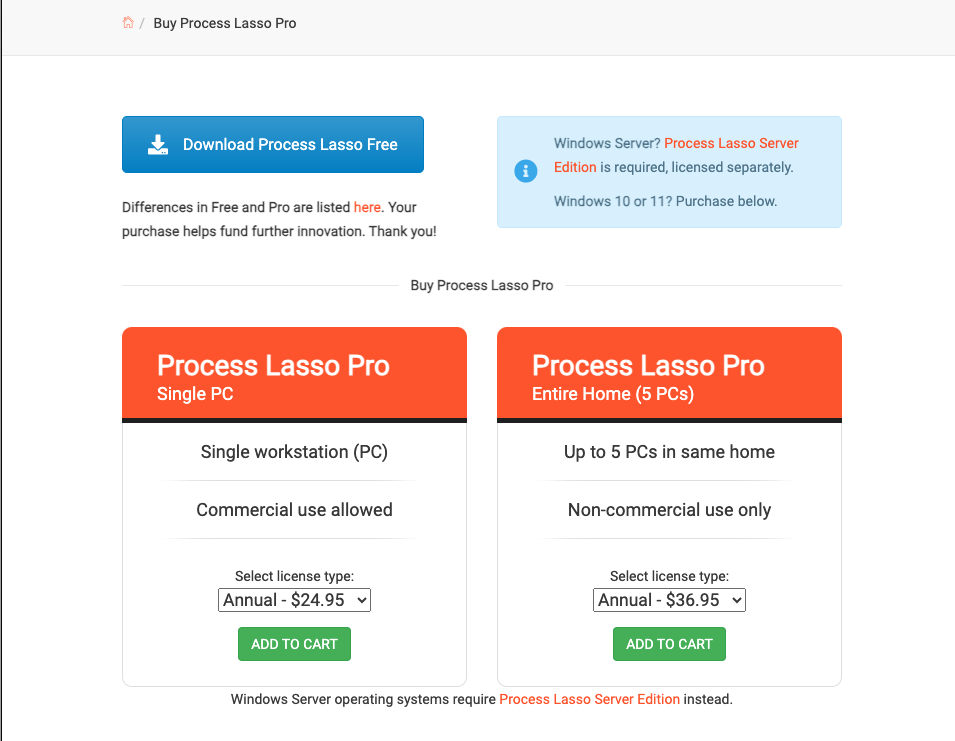
Process Lassoは、Windows 10、11に対応している無料のクリーンツールです。特定のアプリを起動したタイミングでパフォーマンスを最大化するようシステムを自動調整する「パフォーマンスモード」が搭載されています。
また、メモリを大量に消費するワーキングセットを定期的に削除する、もしくはキャッシュをクリアする機能を持つ「SmartTrim」、指定したプロセスを実行する場合にスリープモードを解除する「アンチスリーププロセス」の3種類の機能があります。
無料版は14日で機能制限がかかるので、一度使用してから有料版に切り替えるべきかを考えるのも良いでしょう。
SuperRam
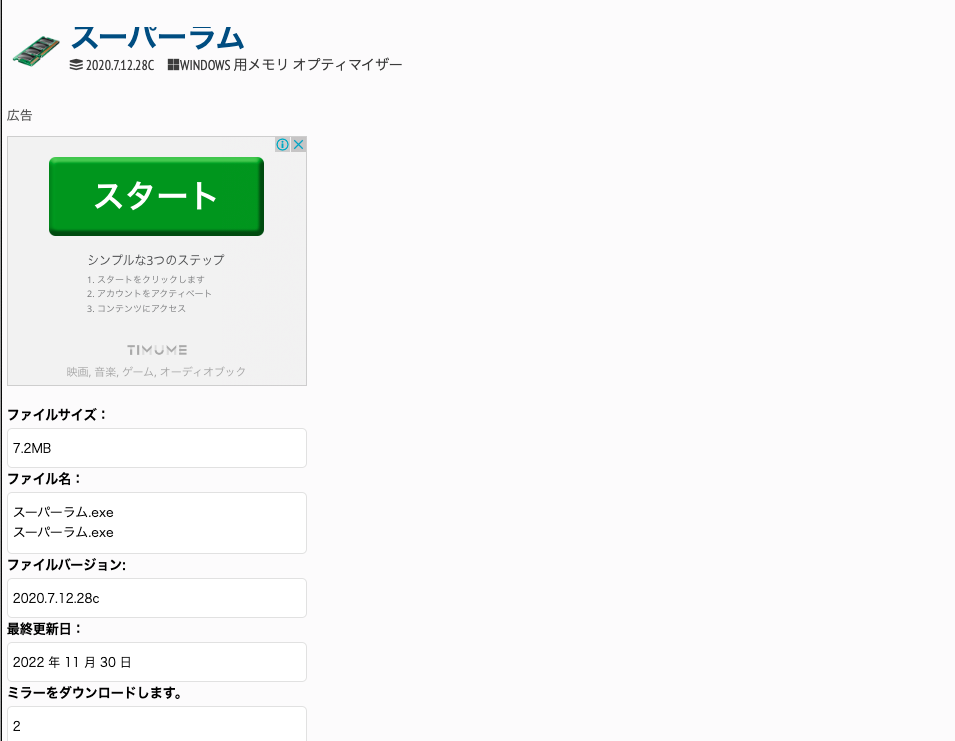
SuperRamは、セットアップなしでメモリをクリーニングできるアプリです。RAMの容量がいっぱいになるとクリーンを行います。一定時間帯のメモリ確保や指定メモリ以下になったら自動的にメモリを確保するなど、様々なカスタマイズが可能です。
常駐させておくだけでメモリを最適化でき、操作の手間がかからない点が魅力でしょう。最小限のメモリでかつ無料で利用可能できますが、機能の制限が設けられています。
SSD最適化ツールの選び方
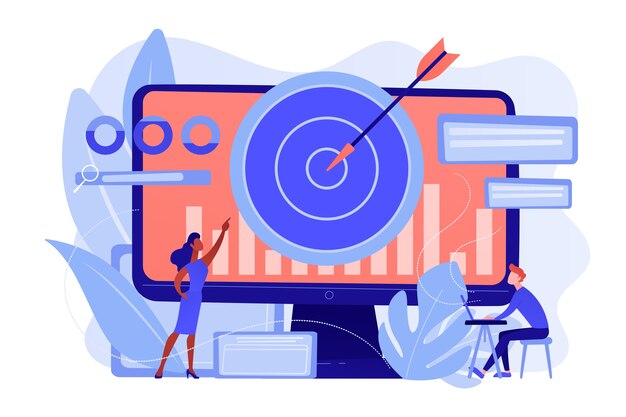
デバイスのパフォーマンスを引き出すには、SSDの最適化についても考えるべきです。しかし、SSD最適化ツールには様々なものがあり、どのツールを選択すべきかわからない方もいるかもしれません。
ここでは、最適なSSD最適化ツールを迷わず、自身のニーズに最適なツールを選べるよう、詳しく解説します。
SSD最適化ツールの役割
SSD最適化ツールは、SSDのパフォーマンスを向上させるための重要なソフトウェアです。ツールによって機能は様々ですが、以下のような機能を持っています。
- 不要なファイルやアプリケーションを削除する
- SSDの状態を監視し、問題があれば改善策を提案する
- データ破損の原因となる前に問題を洗い出す
SSD最適化ツールは、デバイス全体のパフォーマンスを向上させます。より高速でスムーズな操作性を実現できるでしょう。
SSD最適化ツールには無料のものから有料のものまで様々なラインナップが用意されておりますが、求めている機能性をもとにどの程度のコストがかけられるか、もしくはかけられないかを判断して選ぶことをおすすめします。
SSD最適化の効果
SSDの最適化は、デバイスのパフォーマンス向上に大きく寄与します。最適化されたSSDは、データの読み書き速度を大幅に改善し、アプリケーションの起動速度やPCの電源を入れてからシステムが起動するまでの時間を短縮することが可能です。
さらに、SSDの最適化によってディスクの寿命を延ばす効果があるといわれています。不要なデータの削除やデフラグメンテーション(ファイルをできる限りまとめた状態で保存する方法)により、SSDにかかる摩耗が均一になり、寿命を延ばす効果があるとされています。
つまりSSDの最適化は、パフォーマンス向上だけでなく、デバイスを長持ちさせる意味でも重要な役割を担っているのです。
人気のSSD最適化ツール7選
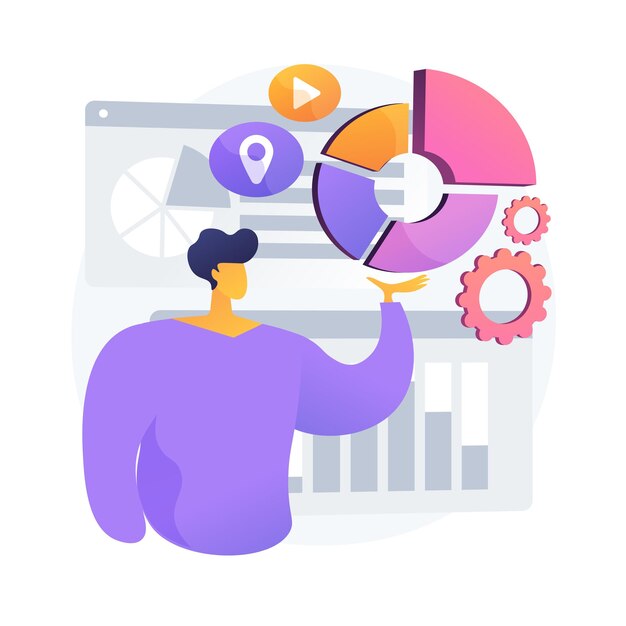
SSD最適化ツールは様々な会社から提供されており、どのツールを選択すれば良いかわからない方も多いかもしれません。
デバイスのパフォーマンスを改善するSSD最適化ツールを探している方向けに、人気のSSD最適化ツールを7つ紹介します。
Trim Enabler
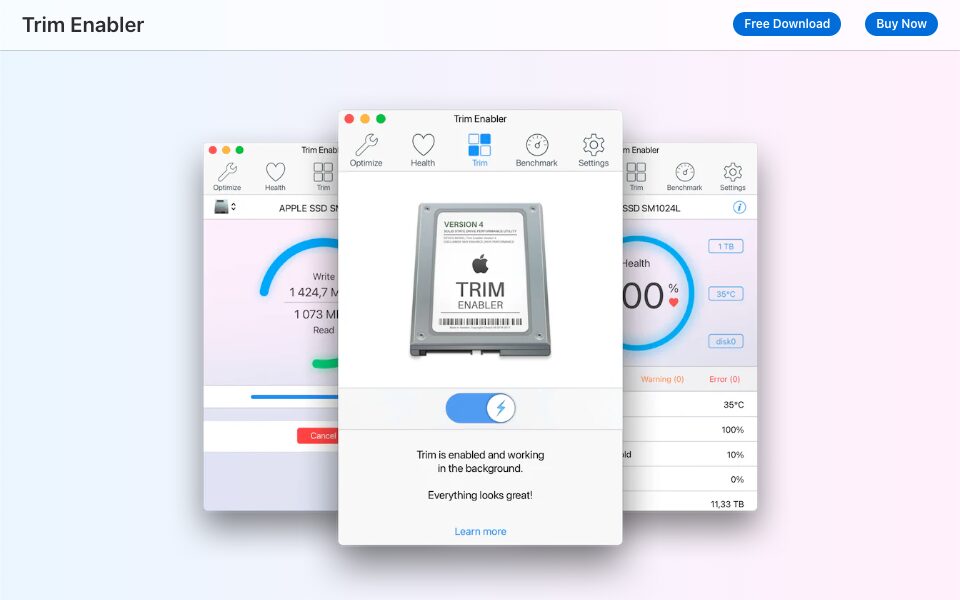
Trim Enablerは、Mac向けのSSD最適化ツールです。主な機能は3つあります。まず、ディスク管理機能では、パフォーマンスに関連する統計情報を表示し、レポートを確認できます。
また、SSDのパフォーマンスを向上させるOSに調整しアクセスできます。さらに、SSDのベンチマークを生み出し、最適なパフォーマンスを維持し続ける機能が搭載されています。
無料版でも十分使えますが、機能が制限されているため、使い勝手が良ければ有料版を試してみるのがおすすめです。
Samsung Magician
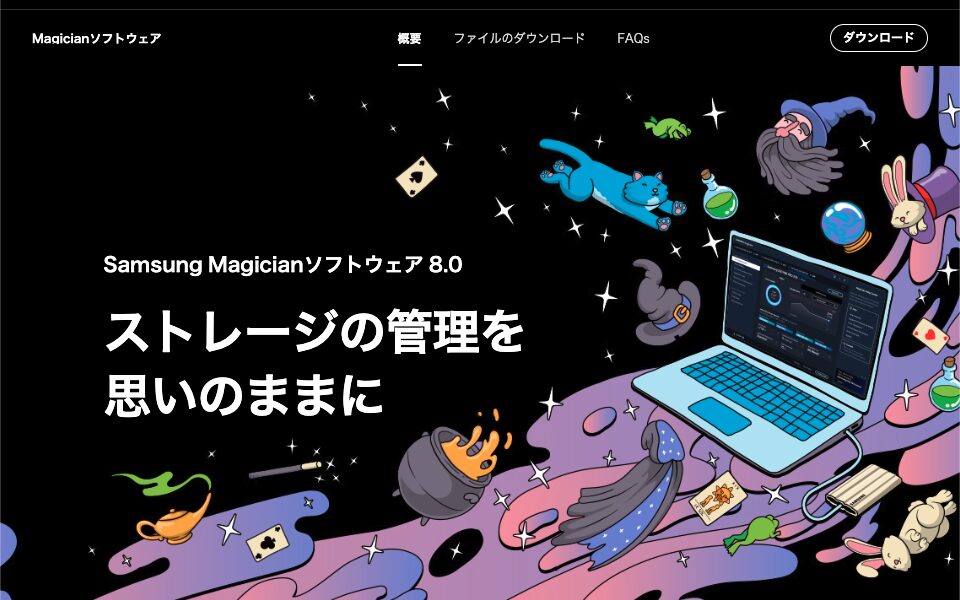
スマホなどを販売している大手メーカー「SUMSUNG」が提供するソフトウェアです。SUMSUNGが提供するUSBフラッシュドライブ、メモリーカード、外付け・内蔵SSDなどのあらゆるメモリに対応するよう設計されています。
ファイルのバックアップやOSアップデートが実施できるほか、ドライブ内のエラーや異常をスキャンして修正する機能やデータを向上出荷時に復元できる機能といった幅広いアプローチでSSDのパフォーマンスを向上させられます。
Crucial Storage Executive
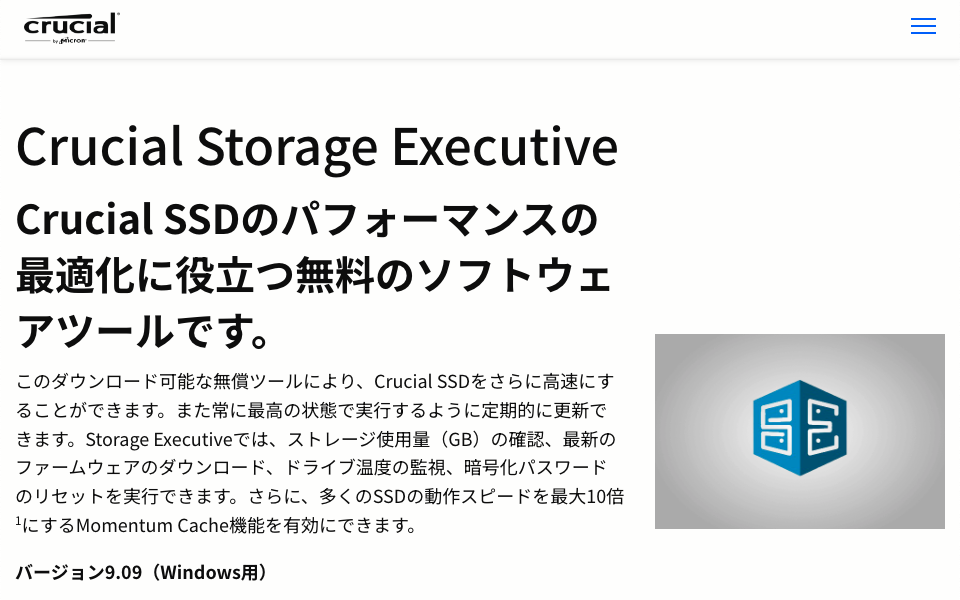
Crucial Storage Executiveは、無料で利用できるSSD最適化ツールです。Micron CrucialがCrucial SSDのユーザー向けに提供しているソフトウェアとなります。
Windows 7、8、10、11との互換性があり、日本語にも完全対応しています。ストレージ使用量を確認できる機能はもちろんのこと、SSDの動作温度の把握や監視、ディスクのデータ消去機能などが搭載されています。
Momentum Cache機能の有効によってSSDを最大10倍高速に動作させられることも公式から発表されています。
Kingston SSD Manager

Kingston SSD Managerは、Kingston® ソリッドステートドライブユーザー向けに提供されている無料のSSD最適化ツールです。
様々な観点から監視と管理が行えます。ドライブの健康状態やディスクの使用率の監視、データを安全に消去する機能などが用意されています。
また、Kingston SSDを使っている場合は、機能を改善したりバグを修正したりできるファームウェアの更新を受けられます。
O&O Defrag
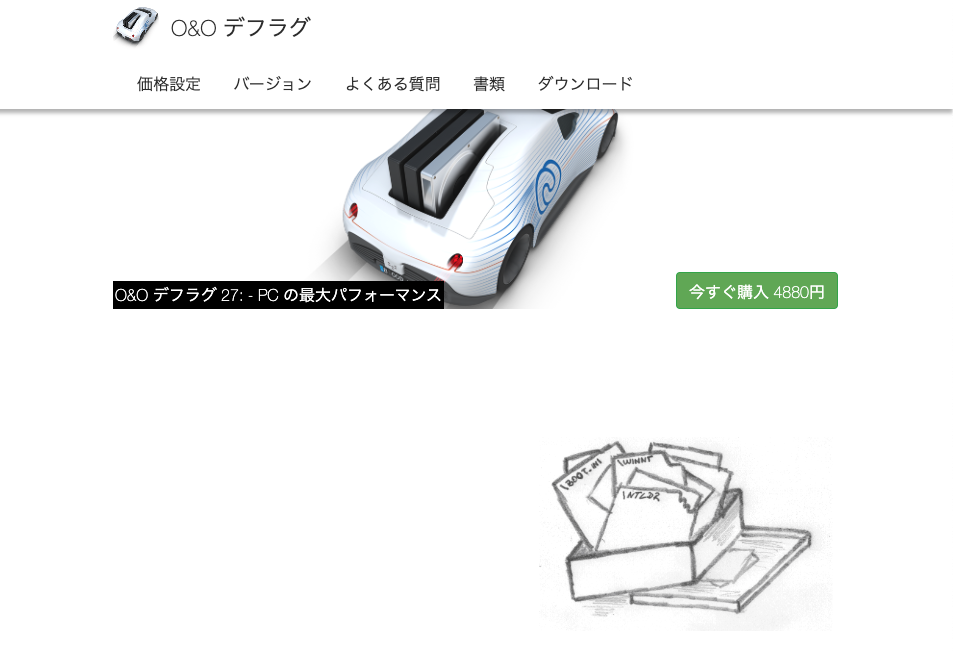
O&O Defragは、Windows向けのSSD最適化ツールです。ファイルの断片を結合させ、整頓して保管することで容量を抑えます。
また、インストールされているプログラムを全て表示させ、そこから使用していないアプリを簡単にアンインストールできます。
そして、自動デフラグを駆使すれば、特定の曜日やスクリーンセーバーの状況に応じてデフラグが自動的に開始されるようにも構成可能です。
TrimCheck
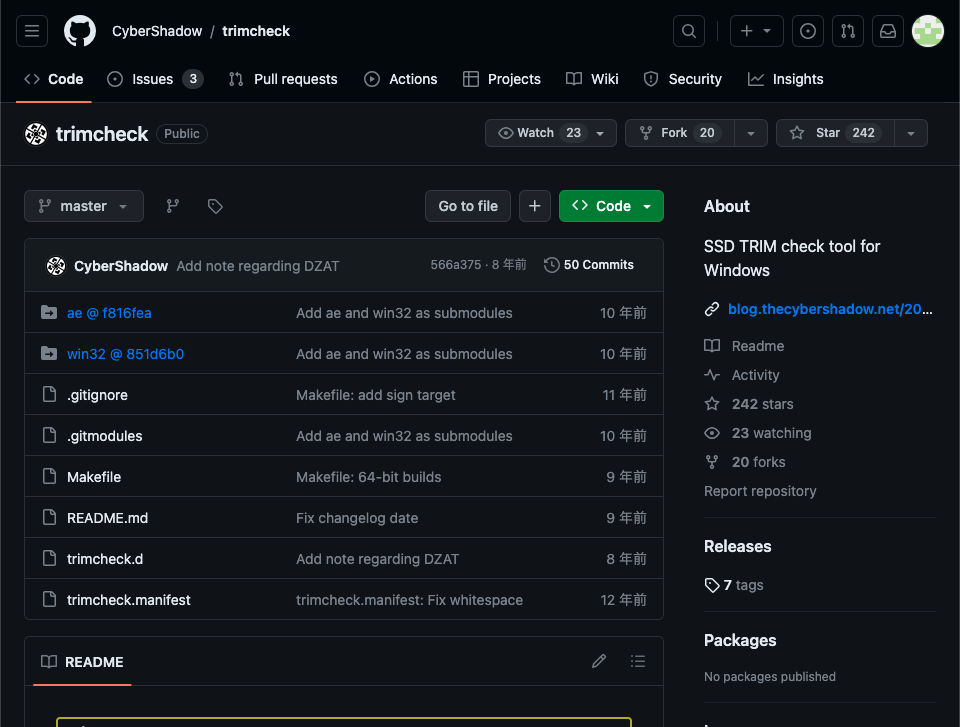
TrimCheckは、TRIMがSSDで動作するかどうかをテストできるシンプルなツールです。削除しても問題ないデータの情報をホストからSSDへと通知することが可能です。
ただし、マザーボードの種類によってプロセスを実行できないこともあるため、必ずデータをバックアップしてから手順を試すことが大切です。
SSD Tweaker
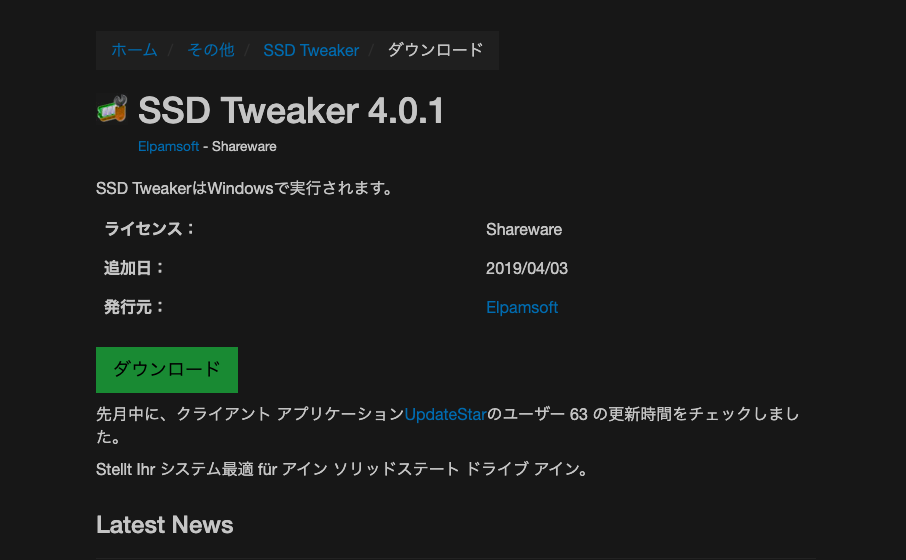 SSD Tweakerは、インストール後、ワンクリックでSSDの最適化ができるツールです。無料でも利用できますが、ライセンスを購入することでTRIM機能も使えるようになります。
SSD Tweakerは、インストール後、ワンクリックでSSDの最適化ができるツールです。無料でも利用できますが、ライセンスを購入することでTRIM機能も使えるようになります。
専門的なツールであり、少し難易度が高いですが、Suggest Settingsをクリックすれば推奨設定が適用されます。推奨設定でも十分SSDの最適化が可能です。
スマホ最適化ツールの選び方
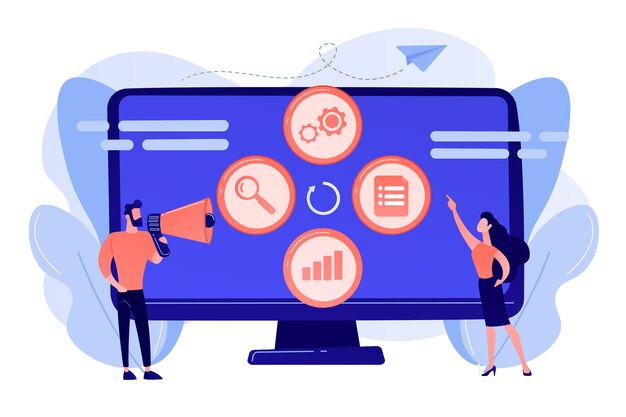
スマートフォンのパフォーマンスを最大限に引き出すためには、適切な最適化ツールの選択が重要です。しかし、多種多様なツールから最適なものを見つけることが難しい方もいるでしょう。
ここでは、ツール選びの方法を3つ紹介します。
OSとの互換性
スマホ最適化ツールを選ぶ際に最も重要な点は、ツールがスマホのOSと互換しているかどうかです。ここが満たされていない場合にはデバイス上で適切に動作しません。
基本的にはインストールはできないはずですが、Web上からダウンロードするアプリの場合はファイルがインストールできることもあります。容量を圧迫する原因となるため、AndroidであればAndroid用のツールを、iPhoneであればiOSに対応したツールを選びましょう。
ユーザーレビューと評判
次に、使用を検討しているツールの評判や一般ユーザーのレビューをチェックすることが大切です。ツールのパフォーマンスやどのくらい信頼できるものなのかを判断しましょう。
中には信頼性が低く、インストールした時点で容量を圧迫したり、ランサムウェアに感染したりするケースもあるため、注意しなければなりません。
機能とカスタマイズ性
選択するツールが提供する機能とそのカスタマイズ性で選ぶことも大切です。求めるニーズにツールが適応できるかを確認しましょう。中には、要望以上の機能を持っているツールもあるはずです。
特に、機能が豊富でカスタマイズ性が高いツールであれば、シーンに応じて使い勝手を調整できます。ただし、多数の機能があっても本体の容量を圧迫すると本末転倒です。必要十分な機能を持つものを選択しましょう。
無料の最適化ツール vs. 有料の最適化ツール
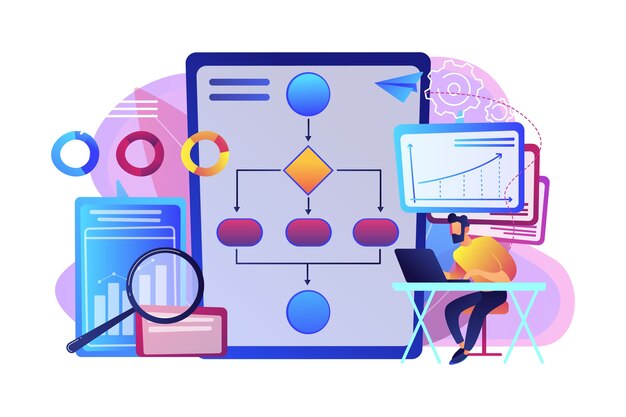
最後に、無料の最適化ツールと有料の最適化ツールでどちらを選ぶべきか、迷っている方向けに、それぞれのメリット・デメリットを紹介します。
無料ツールのメリットとデメリット
まずは、無料ツールのメリットとデメリットを見ていきます。
メリット
無料の最適化ツールの最も大きなメリットは、初期投資が不要であることです。そのため、手軽にツールの使用感を試せます。
また、無料と聞くと少し身構えてしまいますが、中には驚くほど高品質なものがあります。パフォーマンスを向上させるために必要十分な機能を備えているので、無料だからといって有料に劣るわけではありません。
そして、多くの無料ツールにはプレミアム版へのアップグレードオプションが用意されています。まずは無料のものから試し、無駄な出費を避けつつ、最も適したツールを探すことが可能なのです。
Aプロジェクトではツール1の有料版を、Bプロジェクトでは他の機能を求めているため、2ツールをというふうに使い分けもできます。
デメリット
最適化ツールの選択は、時として困難を伴うことがあります。一部のツールは、システムパフォーマンスを向上させるという本来の目的とは逆に、パフォーマンスを低下させてしまう場合があります。
これは、ツールがシステムに過度の負荷をかけ、メモリリソースを過剰に消費するためです。
また、無料ツールの多くはサポートがあまり充実しておらず、誤った操作方法をとってしまうケースがあります。最悪の場合、システムのクラッシュやデータの損失を引き起こす可能性があるため、ツールの使用には十分な知識と理解が必要です。特に初心者のユーザーは注意しましょう。
無料ツールの利用が原因となるリスクを生まないよう、定期的なバックアップを取ることが大切です。
有料ツールのメリットとデメリット
続いて、有料ツールのメリットとデメリットを見ていきます。
メリット
有料ツールの最も大きなメリットは、無料のオプションよりも高度な機能を備えており、カスタマイズオプションを提供している場合があることです。そのため、状況や要求に合わせてツールを調整し、要件を満たせます。
また、有料のツールの場合、顧客サポートを提供したり、アップデートを実施したりします。
さらに、有料の最適化ツールはセキュリティにも強みを持っていることがあります。ユーザーのデータを外部からの脅威から保護し、安全な環境でツールを使用できる状況をサポートします。
デメリット
有料の最適化ツールを選ぶ際の主なデメリットは、当然ながらそのコストです。初期投資や定期的な更新料が発生し、これが一部のユーザーにとっては負担となる場合もあります。
また、有料ツールはしばしば無料版よりも複雑であり、初心者ユーザーには使いこなすのが難しいかもしれません。ただし専門性の高い機能を活用できるため、使用方法を理解することで無料ツールよりも高い効果を発揮する場合があります。
そして、有料ツールが提供する高度な機能の全てが、全てのユーザーにとって必要ではない場合もあり、費用対効果が低くなってしまうケースもあります。有料ツールを選択する場合は、用途とコストを照らし合わせることが求められるでしょう。
スマホ最適化ツールのまとめ
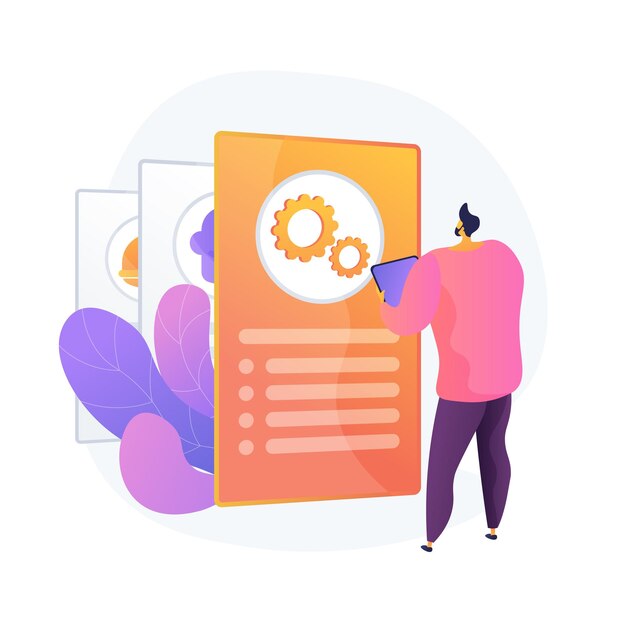
今回は、スマホを最適化する重要性と、最適化する際に役立つツール、選び方をまとめて紹介しました。最適化ツールを活用することで、デバイスの容量を購入時の状態に近づけられ、サクサクと動かせるでしょう。
また導入によって、必要な電力も変わってくるため、結果としてデバイスの寿命を伸ばすことにも繋がります。
最適化ツールには無料、有料のものがあり、どれを選択すれば良いか迷うこともあるかもしれません。無料でも使えるものは多数存在しますが、業務効率化を意識して最適化を行うならニーズにマッチする有料のツールを選択したほうが良いでしょう。
今回ご紹介した内容も参考に、最適化ツールを探してみてください。
また、不明なことや困ったこと、スマホ最適化ツールに関する質問、相談、依頼などがあれば、実績豊富な株式会社Jiteraに一度ご相談ください。貴社の要件に対する的確なアドバイスが提供されると期待できます。
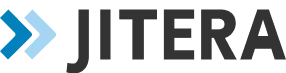
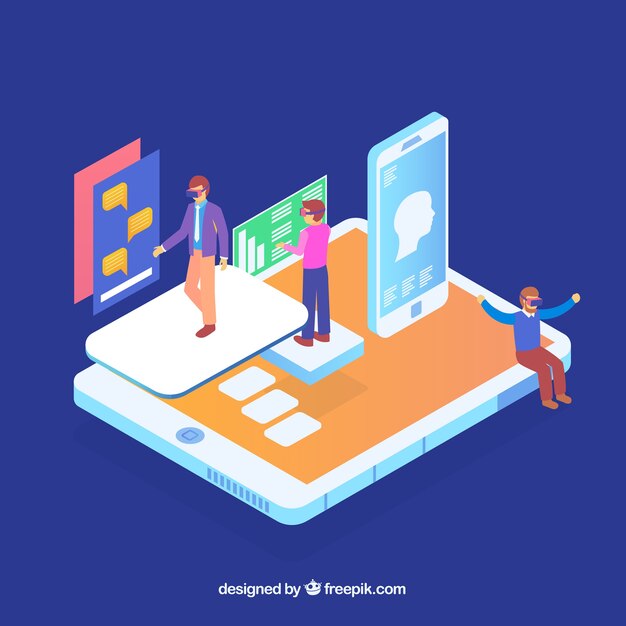
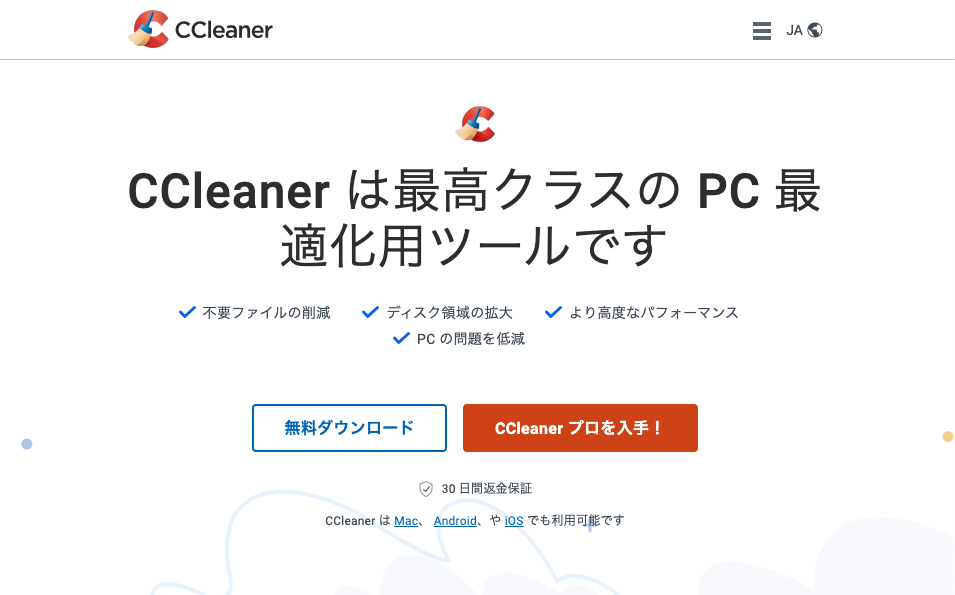
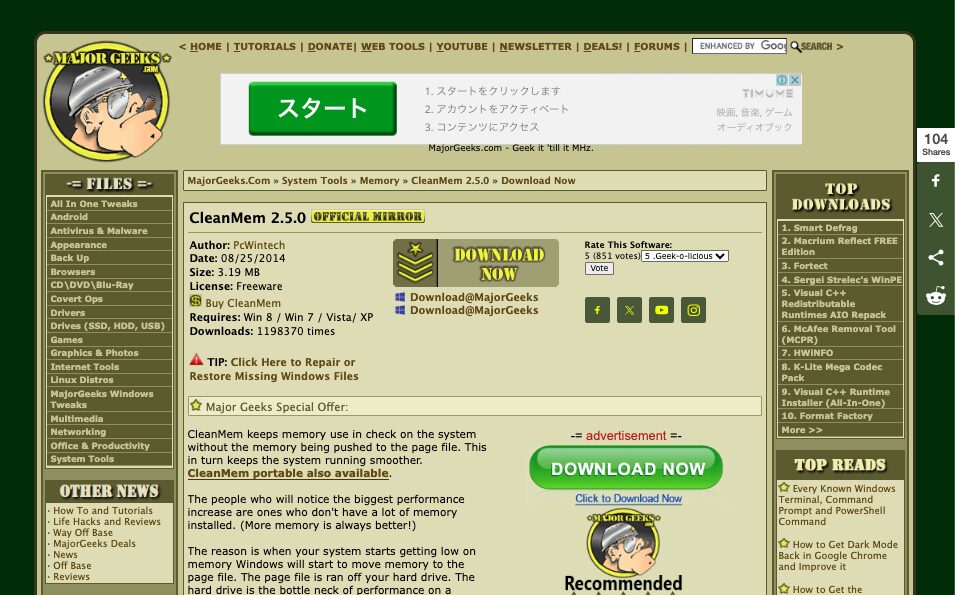
 メールマガジン登録
メールマガジン登録